Windows 10:ネットワーク経由でmacOSまたはWindows PCとフォルダーを共有する方法
Windows 10は、設計されたパブリックフォルダーを使用しますネットワーク上でファイルを共有するため。ただし、ネットワーク経由で任意のフォルダを簡単に共有することもできます。以前はローカルエリアネットワークを介してコンピューターを相互に表示するのに苦労していましたが、コンピューターの1つがMacであっても、マウスを数回クリックするだけでそれを行うことができます。
Windowsコンピューター間のピアツーピアネットワークの設定は簡単です。手順については、記事をご覧ください。 MacとWindowsを組み合わせて使用している場合は、こちらのガイドをご覧ください。
デバイスを接続したら、ファイルを共有する方法がいくつかあります。
Windows 10パブリックフォルダーの使用方法
Windows 10には、ユーザーがネットワーク上の他のユーザーがアクセスするファイルを置くことができるパブリックフォルダーが含まれています。
パブリックフォルダは、システムドライブ(通常はC :)の ユーザー フォルダ。たとえば、C:UsersPublicです。ファイルエクスプローラーを開き、 このPC、システムドライブを開いて、 ユーザー それから 公.
パブリックフォルダには、ドキュメント用のフォルダが含まれています。写真、ビデオ、および個人用フォルダにあるディレクトリと同様のディレクトリ。ネットワーク上の別のユーザーとファイルを共有する準備ができたら、ファイルをパブリックフォルダーにドロップします。

共有コントロールを使用してネットワーク経由でWindows 10フォルダーを共有する
パブリックフォルダを使用すると共有が簡単になりますが、それだけが選択肢ではありません。共有コントロールを使用することもできます。
フォルダを右クリックして、 物性。 「共有」タブを選択します。ここには、次のようないくつかのオプションが表示されます ネットワークパス そして 高度な共有.
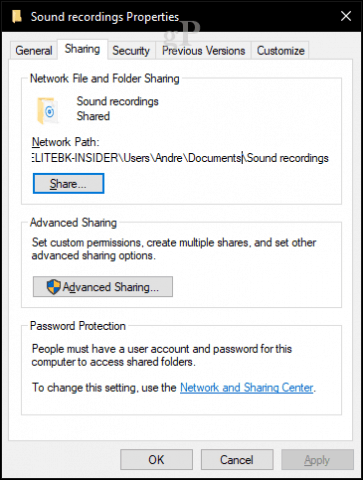
詳細共有ボタンは追加の共有名と説明の選択、アクセス許可、同時にファイルにアクセスできるユーザーの数などのオプション(これは、特に低速ネットワークの場合に重要です)。
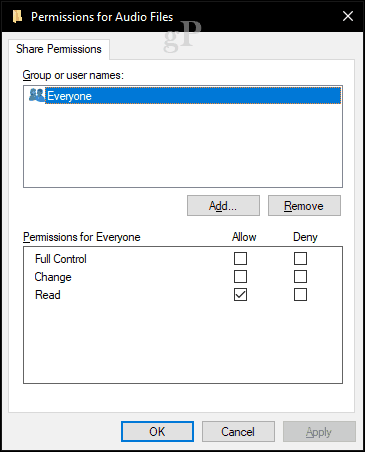
権限により、タイプまたはレベルを定義できますファイルとの相互作用。オプションには、ファイルを変更できる完全なアクセス権や、読み取り専用と呼ばれるファイルを表示する機能のみが含まれます。 Windows Serverドメインに接続している場合は、ネットワークを検索して、ファイルまたはフォルダーへのアクセスを許可する特定のユーザーまたはグループを追加するオプションがあります。フォルダにアクセスするには、ユーザーはそのユーザーまたはそのグループのユーザーのユーザー名とパスワードを知っている必要があります。
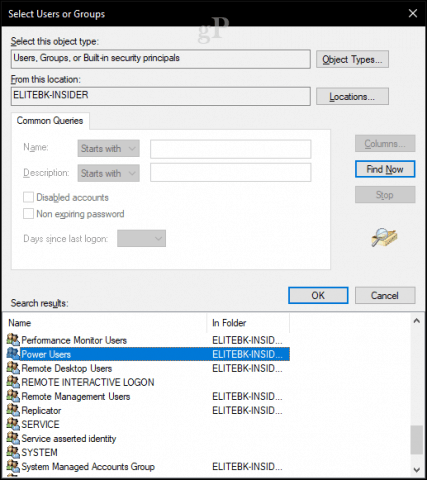
結論
Windows 10により、これまで以上に簡単に共有できますネットワーク上のフォルダ。これには、Windows PCとmacOSマシンの両方が含まれます。フォルダをネットワーク全体で共有することも、特定のフォルダを特定のユーザーまたはユーザーグループで共有することもできます。これは、マルチメディアを一元化したり、重要なファイルをさまざまなデバイスで利用できるようにするための優れた方法です。
Windows 10での共有に関するその他のヒントについては、チュートリアルを確認してください:Windows 10でファイル、ストレージ、プリンター、その他のアイテムを共有する方法
自宅で何をネットワーク共有に使用していますか?コメントで教えてください。










コメントを残す